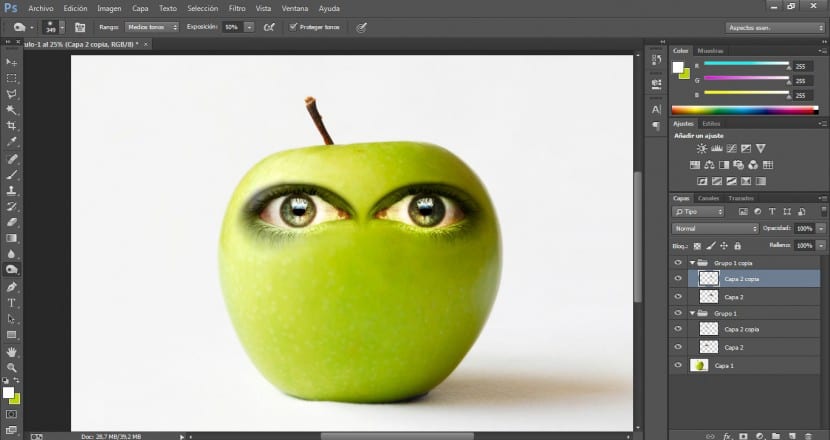V tomto tutoriálu uvidíme velmi jednoduchým způsobem jak zosobnit jablko s přihlédnutím k základním aspektům vytvoření realistická integrace a profesionální. K tomu použijeme různé dokumenty: Obrázek našeho jablka, obrázky pro různé snadné funkce, fotografii s listem, který korunuje postavu, a na druhou stranu použijeme fotografii červa.
Nejdůležitějšími nástroji pro provádění skladeb tohoto stylu jsou: LNástroje pro výběr, režimy míchání, úrovně, křivky, guma a prst Pokud je třeba. Začali jsme!
Nejprve importujeme základní fotografii, na které budeme pracovat, v tomto případě naše jablko, i když samozřejmě můžete použít prvek, který chcete personifikovat, metoda by byla velmi podobná.
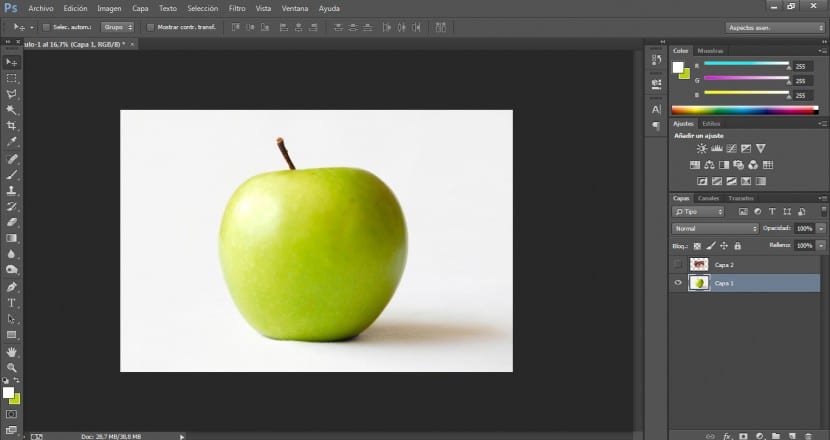
Potom naimportujeme oko, se kterým budeme pracovat. Zajistíme, aby mělo skvělé rozlišení. K aplikaci očí, úst a nosu použiji různé fotografie.
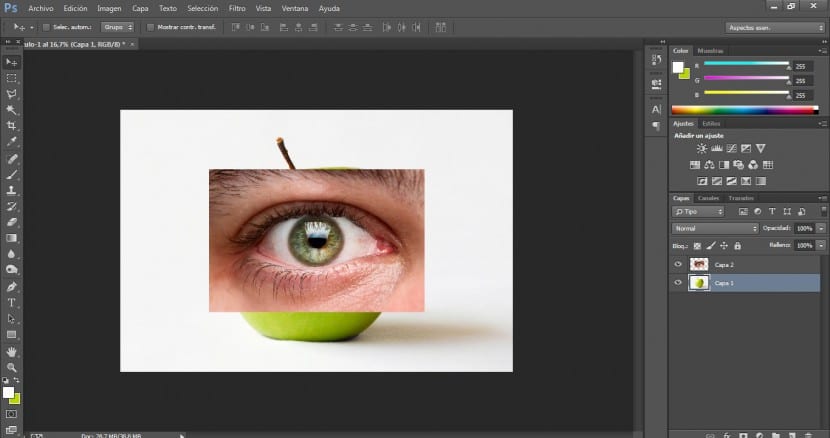
V nabídce nástrojů přejdeme na výběrový nástroj a vybereme ten, který nám nejlépe vyhovuje. V tomto případě použijeme nástroj pro polygonální výběr. Jakmile vybereme limity našeho oka (včetně výrazových čar), přejdeme do nabídky Výběr> Invertovat a stisknutím klávesy Odstranit odstraníme oblast, která nás nezajímá.
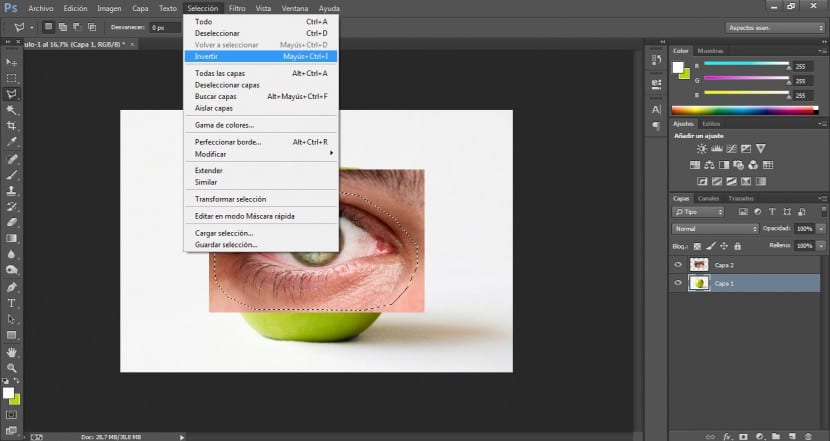
Nyní budeme pracovat na zvýraznění a kontrastu pro naše oko. Půjdeme do nabídky Obrázek> Úpravy> Křivky.
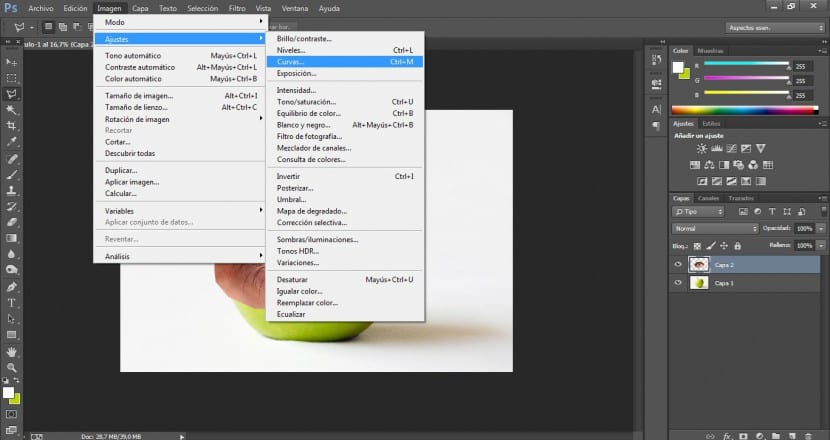
Budeme hledat nejvhodnější možnost, chceme zvýraznit kontrastní oblasti, abychom mohli snadněji integrovat náš obrázek do jablka. V tomto případě jsme uvedli některé hodnoty 180 a 175 palců, i když to záleží na vašem projektu.
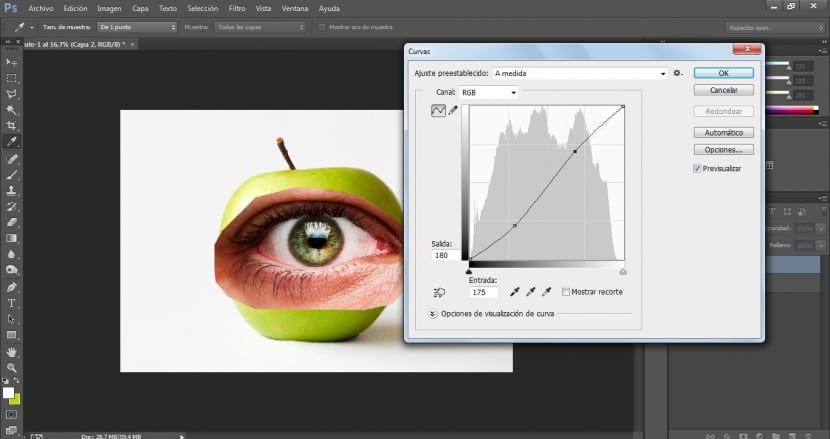
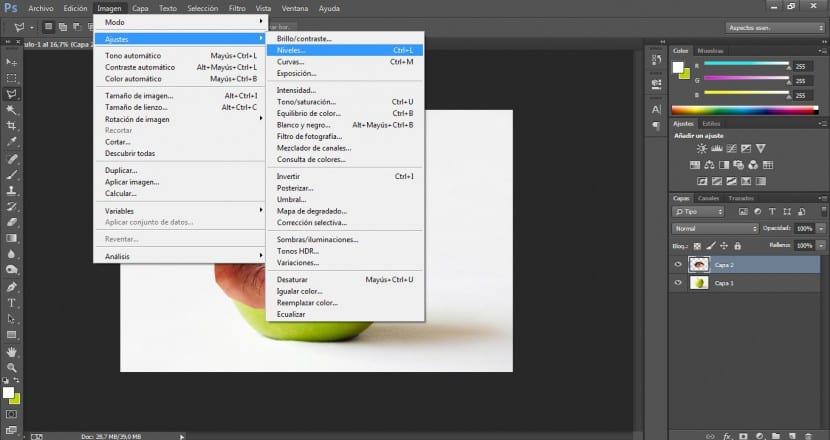
Půjdeme do nabídky Obrázek> Úpravy> Úrovně. Budeme hledat nejlepší řešení pro zvýraznění nejsvětlejších a nejtmavších oblastí, ale dáváme velký pozor, abychom obraz nespálili. V tomto případě jsme upravili vstupní hodnoty na 7 / 1,15 / 226.
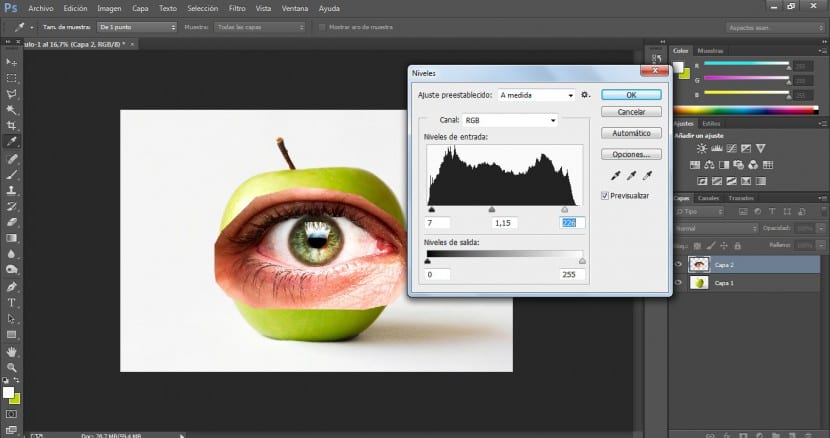
Pomocí nástroje Transformace (v nabídce Upravit> Transformovat nebo pomocí Ctrl + T) upravíme velikost a uspořádání našeho oka, dokud nebudeme spokojeni.
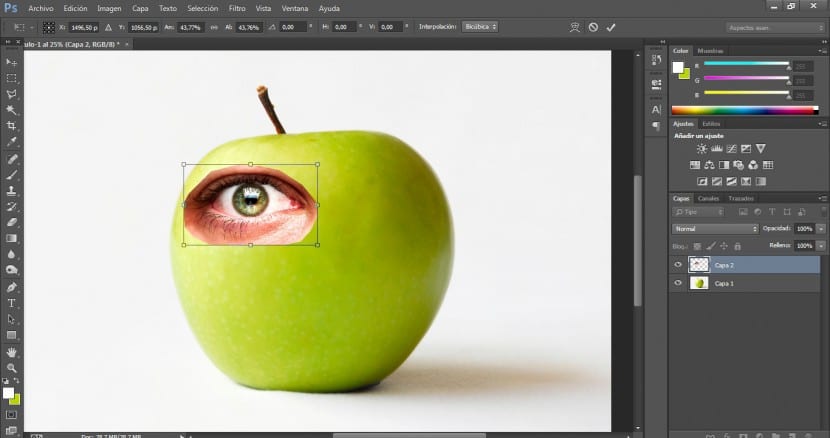
Jakmile to uděláme, půjdeme do nástroj pro gumu (E) a zvolíme velmi difúzní štětec, upravíme také velikost, aby bylo možné pracovat v nejvhodnějším měřítku. Uděláme to tak, že překonáme hranice tohoto oka, abychom je změkčili a nechali je plynuleji mísit s povrchem jablka.
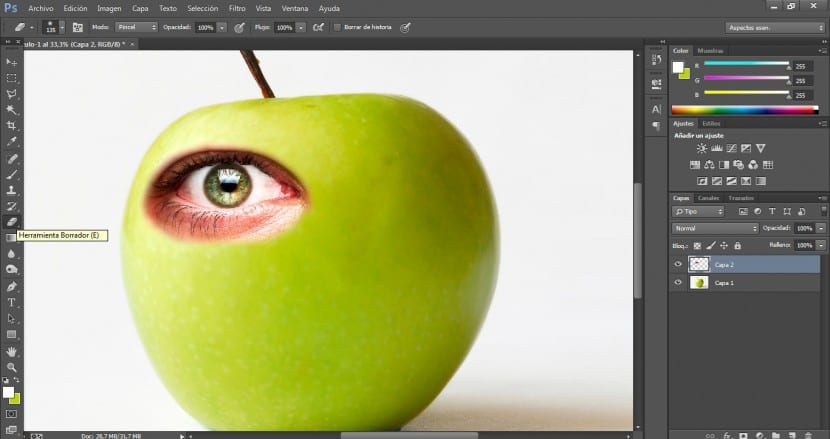
Dále v nabídce vrstev (a výběrem oka) upravíme režim prolnutí výběrem Režim jasu.
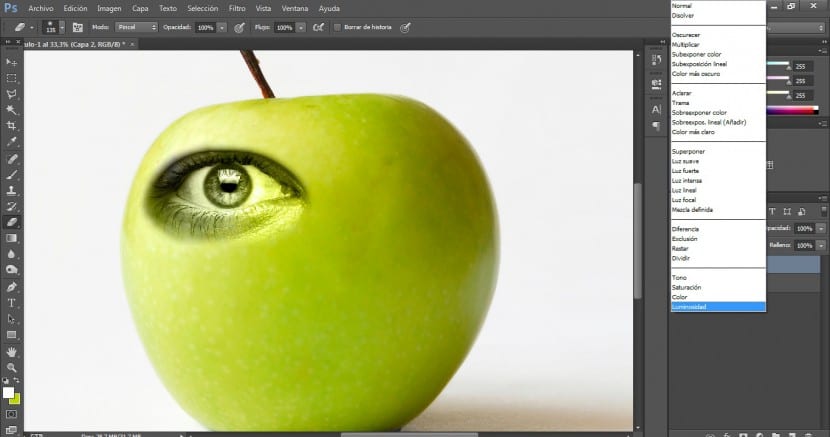
Jakmile to bude hotové, použijeme nástroj pro gumu a z menší vzdálenosti zdokonalíme řez.
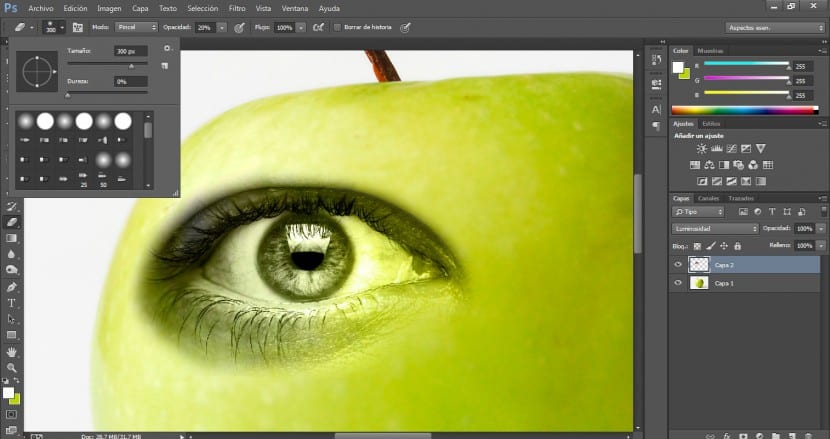
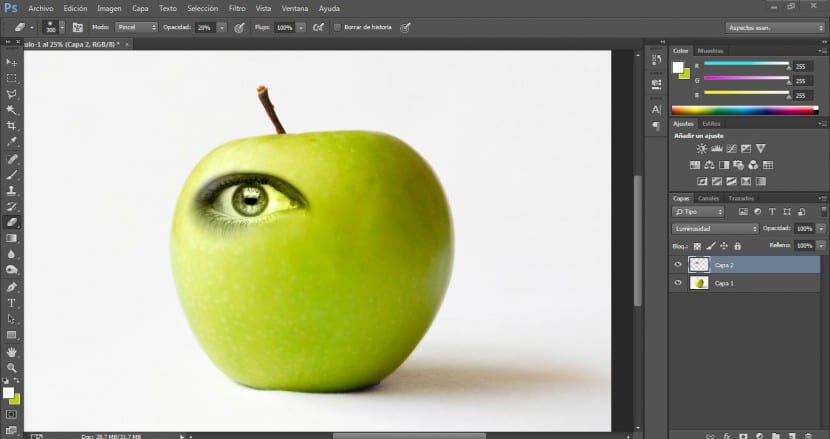
Protože máme v úmyslu zachovat barvy vnitřku očního důlku bez ovlivnění vnější oblasti, uděláme duplikování naší vrstvy oka, abychom na ní mohli pracovat, a integrovat ji s originálem.
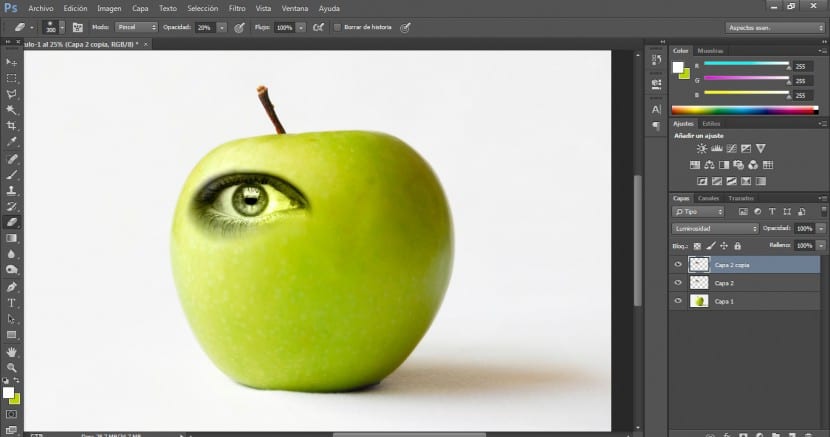
V této vrstvě použijeme režim prolnutí Normální.
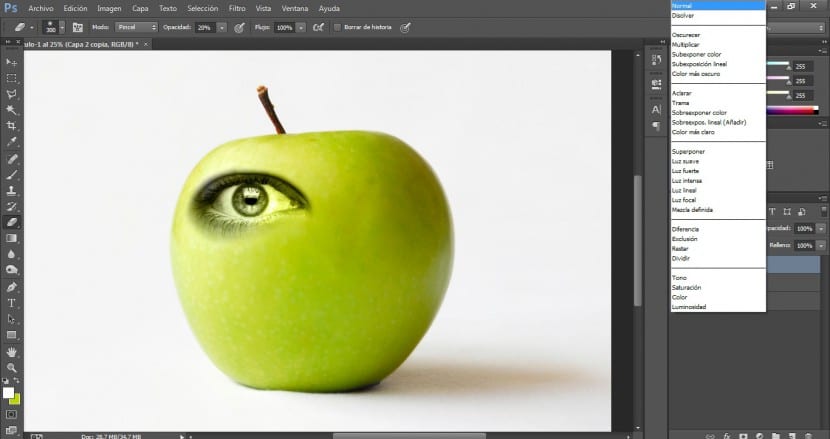
Půjdeme k nástroji pro výběr (v tomto případě nástroj pro výběr Magnetická smyčka) a vyberte požadovanou část.
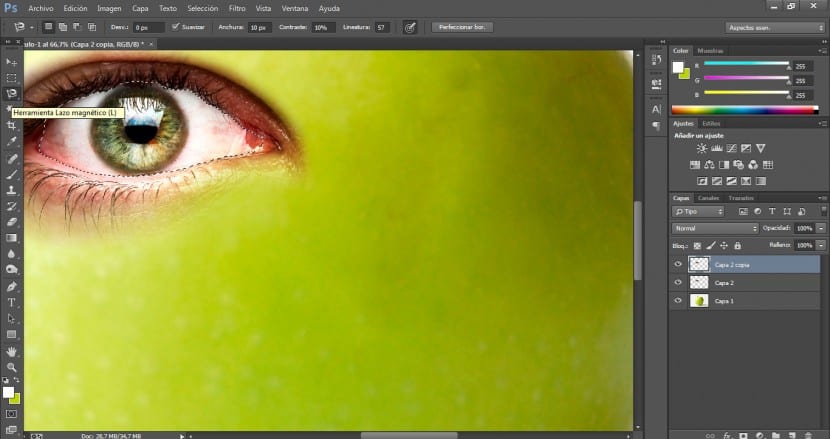
V případě potřeby tento výběr zpřesníme polygonálním lasem přidáním vybrané oblasti nebo odečtením (pro přidání klikneme na směna ve stejnou dobu, kterou vybereme, a pro zmenšení klikneme na Další současně vybereme).
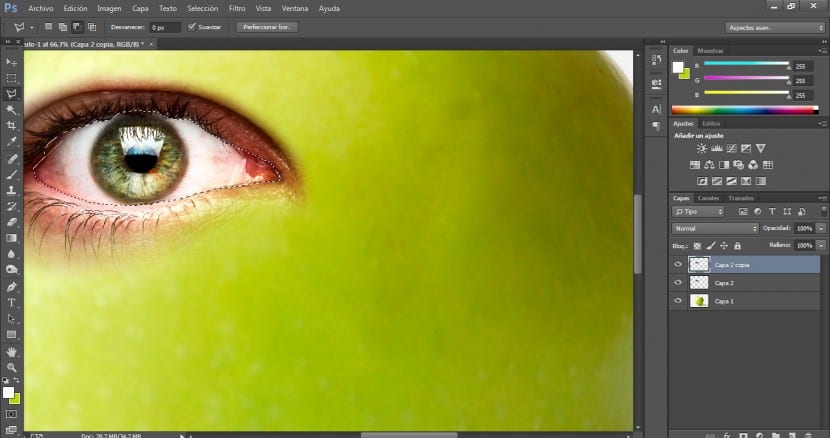
Poté klikněte na nabídku Výběr> Invertovat a odstraníme externí oblast, která nás nezajímá, v tlačítku Odstranit.
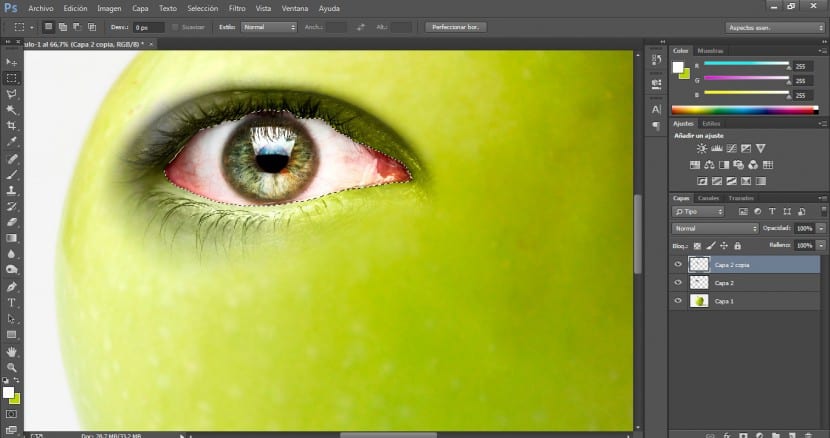
Dokončíme tuto integraci mezi dvěma vrstvami, které oko pracuje s gumou v horní vrstvě a velikost 300 a 20% neprůhlednost.
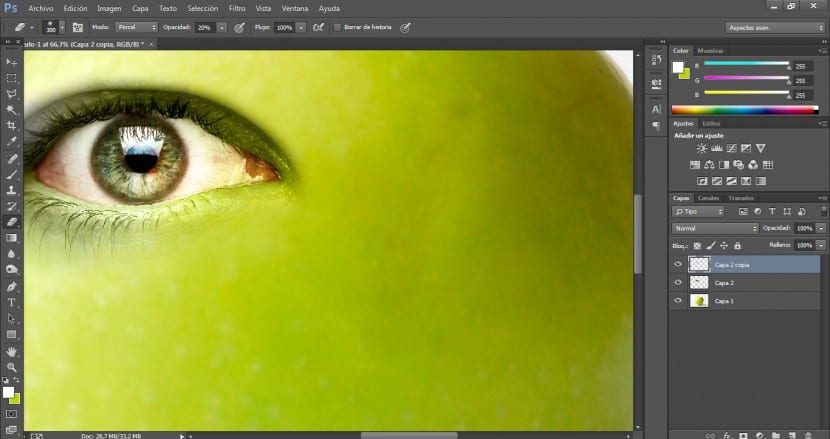
Vybereme obě vrstvy a v panelu vrstev klikneme na tlačítko vytvořit novou skupinu.
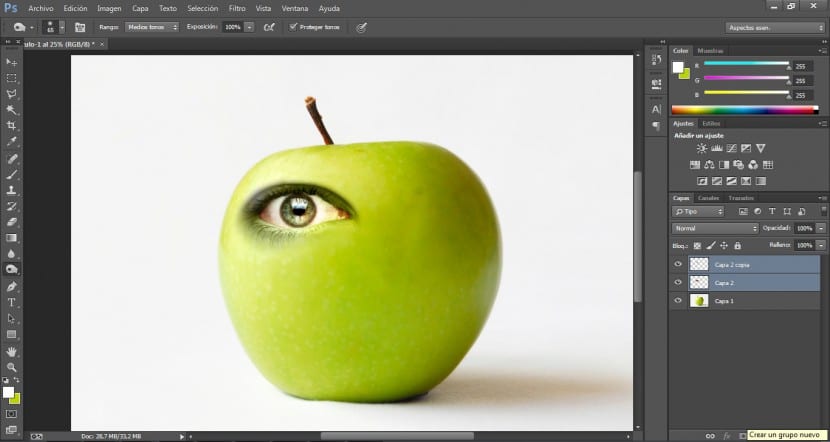
Bude pro nás vytvořena skupina a my budeme muset pouze přetáhnout naše dvě vrstvy do složky nové skupiny a budou do ní okamžitě zahrnuty.
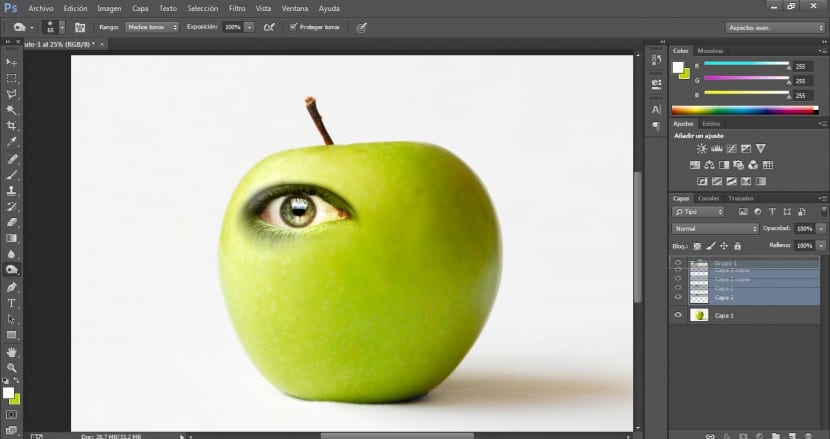
Pak duplikujeme skupinu mít naše pravé oko.
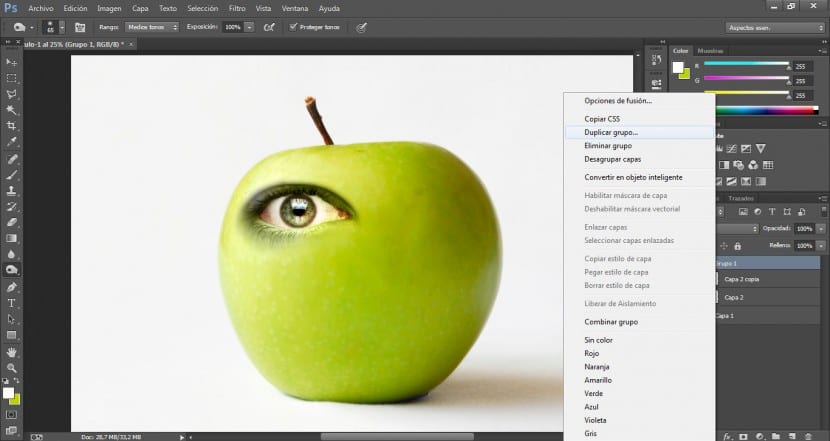
Po výběru obou vrstev této nové skupiny přejdeme do nabídky Úpravy> Transformace> Překlopit vodorovně.
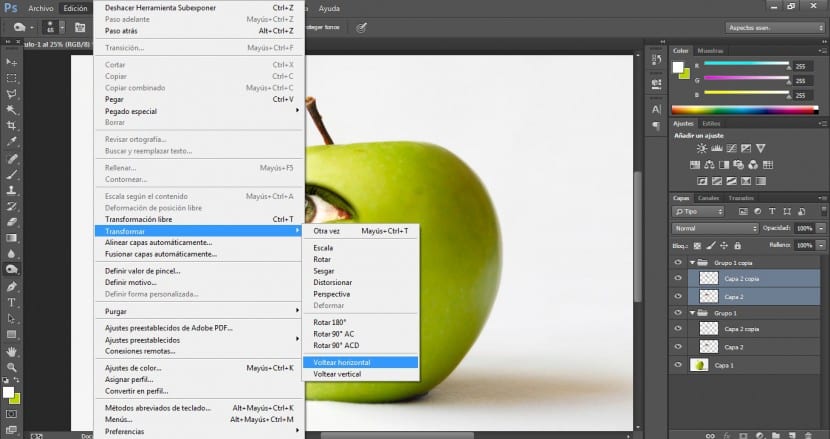
Pomocí tlačítka přetažení jej umístíme do nejvhodnější oblasti.
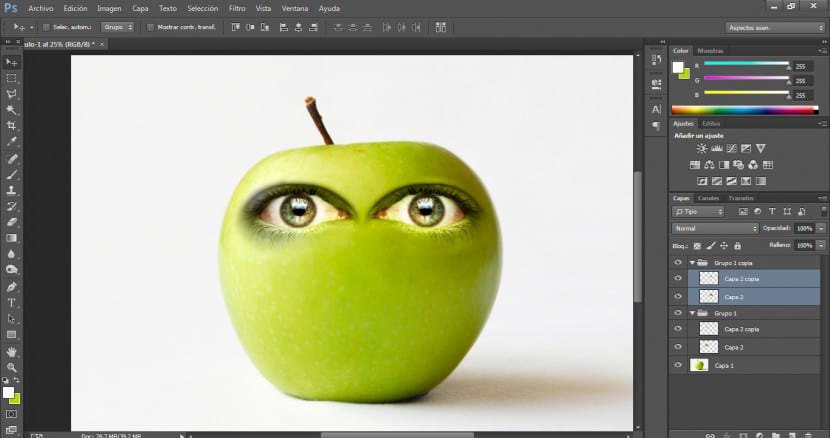
Aby to bylo mnohem přirozenější, budeme muset věnovat pozornost oblastem stínů a zvýraznění. Jak vidíte na pravé straně bloku, je zde tmavší, stínovaná oblast. Abychom spojili a integrovali povrch pravého oka, přejdeme k nástroji Podexponovat as pomocí 50% krytí, velikost štětce 350 a velmi rozptýlený štětec Začneme tuto oblast přezkoumávat.
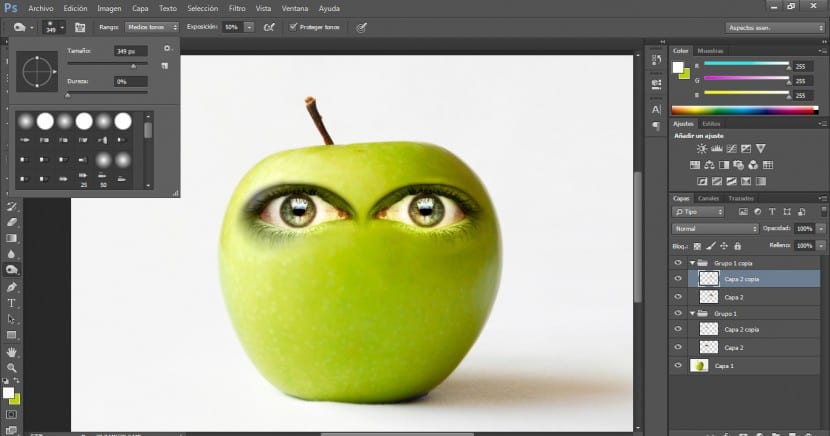
Výsledkem by mělo být něco takového. Mějte na paměti, že nejdůležitějšími faktory pro důvěryhodnou integraci tohoto typu jsou osvětlení, heslo a barevné shody mezi všemi položkami.